iPhone 사용 설명서
- 환영합니다.
- iOS 12의 새로운 기능
- Copyright
iPhone에서 Face ID 설정하기
Face ID(iPhone X 및 이후 모델)를 사용하면 iPhone을 주시하기만 해도 iPhone을 잠금 해제하거나, 구입 및 결제를 승인하거나, 많은 타사 앱에 로그인할 수 있습니다.
Face ID를 사용하려면, iPhone에 암호도 설정해야 합니다.
Face ID 설정 또는 대체 외모 추가하기
iPhone을 처음으로 설정할 때 Face ID를 설정하지 않은 경우 설정
 > Face ID 및 암호 > Face ID 설정으로 이동한 다음, 화면상의 지침을 따르십시오.
> Face ID 및 암호 > Face ID 설정으로 이동한 다음, 화면상의 지침을 따르십시오.Face ID에서 인식할 얼굴을 추가로 설정하려면, 설정 > Face ID 및 암호 > 대체 외모 설정으로 이동한 다음, 화면상의 지침을 따르십시오.
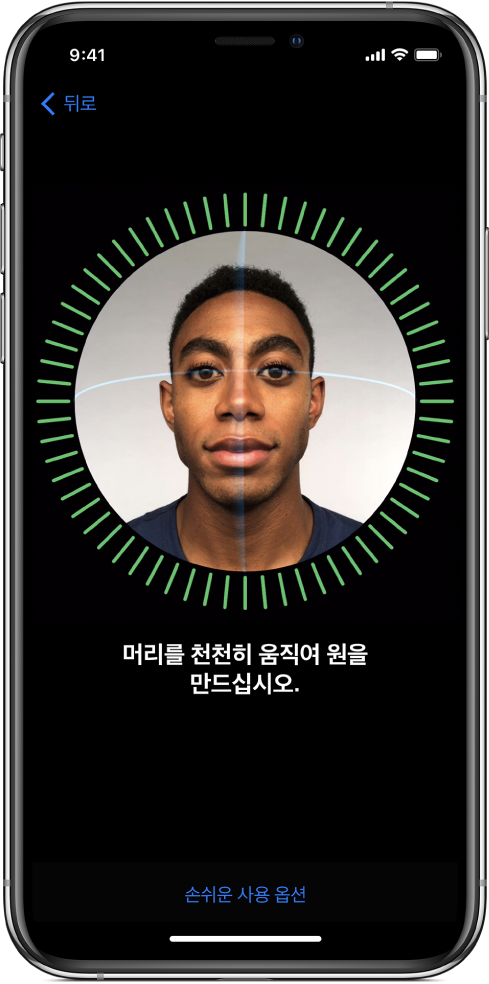
신체적인 제한이 있는 경우, Face ID 설정 도중 손쉬운 사용 옵션을 탭하십시오. 이 경우, 얼굴 인식 설정에서 머리 움직이기 동작을 수행하지 않을 수 있습니다. Face ID를 사용하는 것이 여전히 안전하지만 인증할 때 동일한 각도로 iPhone을 주시해야 합니다.
Face ID는 시각 장애인이나 시력이 나쁜 경우 사용할 수 있는 손쉬운 사용 기능도 지원합니다. 눈을 뜨고 iPhone을 주시하지 않은 상태에서도 Face ID를 사용하여 인증하는 것을 허용하려면 설정 > 일반 > 손쉬운 사용으로 이동한 다음, Face ID 사용 시 화면 주시 필요를 끄십시오. iPhone을 처음 설정할 때 VoiceOver를 활성화한 경우, 이 옵션이 자동으로 꺼집니다. iPhone에서 Face ID 및 주시 설정 변경하기를 참조하십시오.
일시적으로 Face ID 비활성화하기
일시적으로 Face ID로 iPhone을 잠금 해제하는 것을 차단할 수 있습니다.
2초 동안 측면 버튼과 음량 버튼을 길게 누르십시오.
슬라이더가 나타나면 측면 버튼을 눌러 바로 iPhone을 잠그십시오.
iPhone 화면을 몇 분간 터치하지 않는 경우 자동으로 잠깁니다.
다음에 암호로 iPhone을 잠금 해제할 때, Face ID가 다시 활성화됩니다.
Face ID 끄기
설정
 > Face ID 및 암호로 이동하십시오.
> Face ID 및 암호로 이동하십시오.다음 중 하나를 수행하십시오.
특정 항목에 대해서만 Face ID 끄기 iPhone 잠금 해제, Apple Pay, iTunes 및 App Store 또는 Safari 자동 완성과 같은 옵션을 하나 이상 끄십시오.
Face ID 끄기: Face ID 재설정을 탭하십시오.
기기를 분실하거나 도난당한 경우, 나의 iPhone 찾기 분실 모드로 Face ID가 기기를 잠금 해제하는 것을 차단할 수 있습니다. 나의 iPhone 찾기 앱을 사용하여 사용자의 기기 찾기를 참조하십시오.
Face ID에 관한 추가 정보를 보려면 Apple 지원 문서 Face ID에 적용된 첨단 기술에 관하여를 참조하십시오.